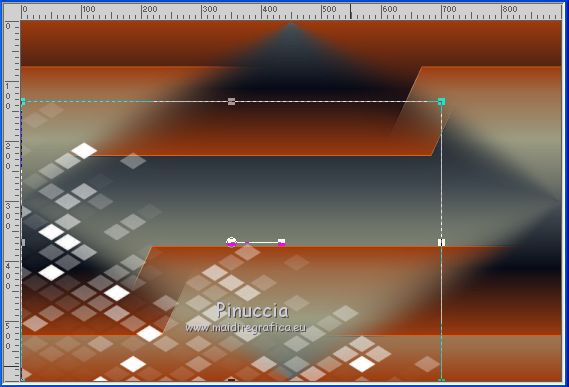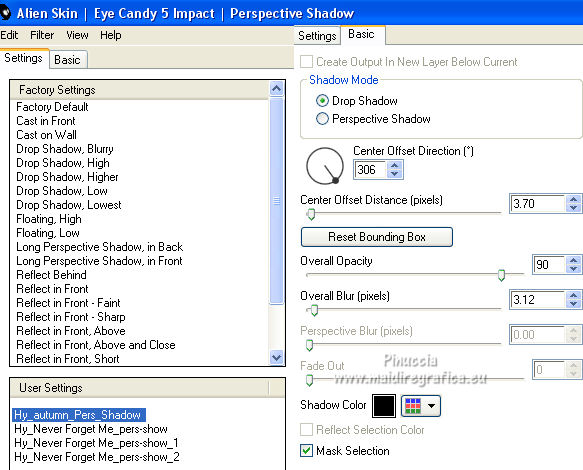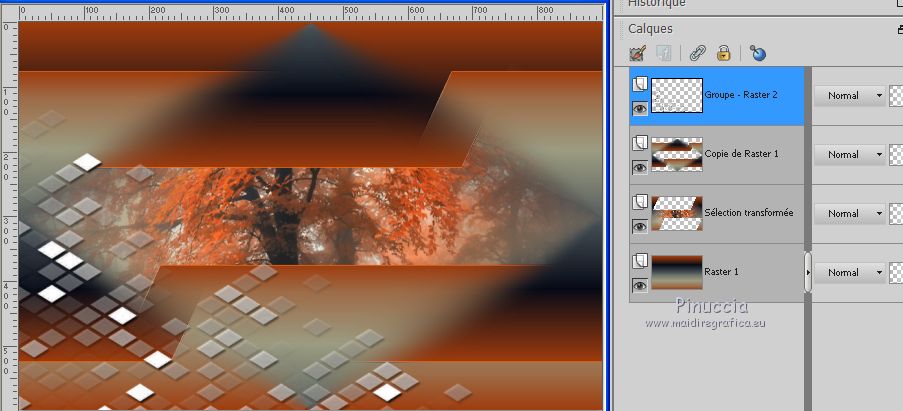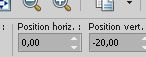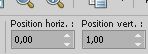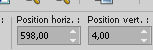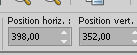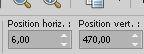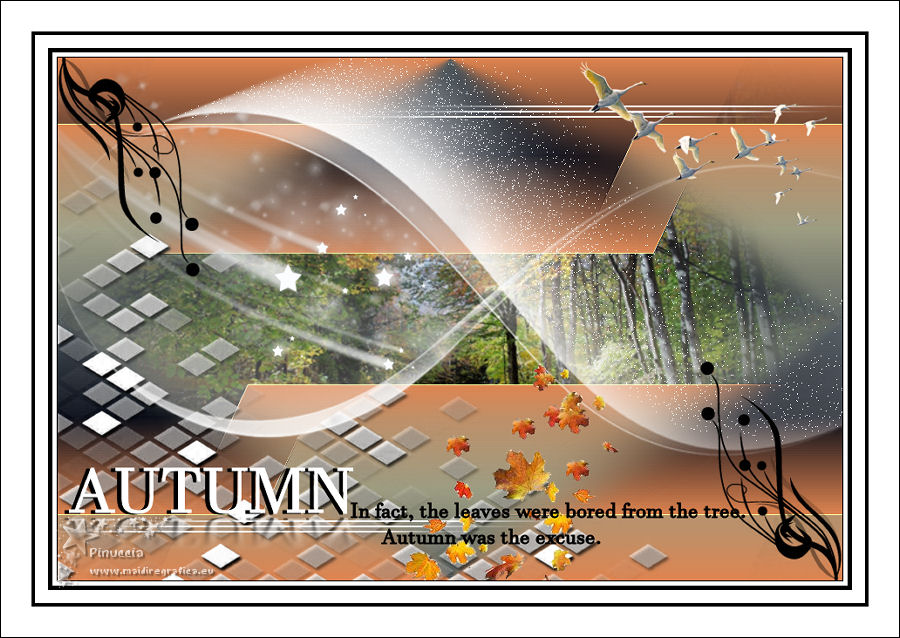|
AUTUMN

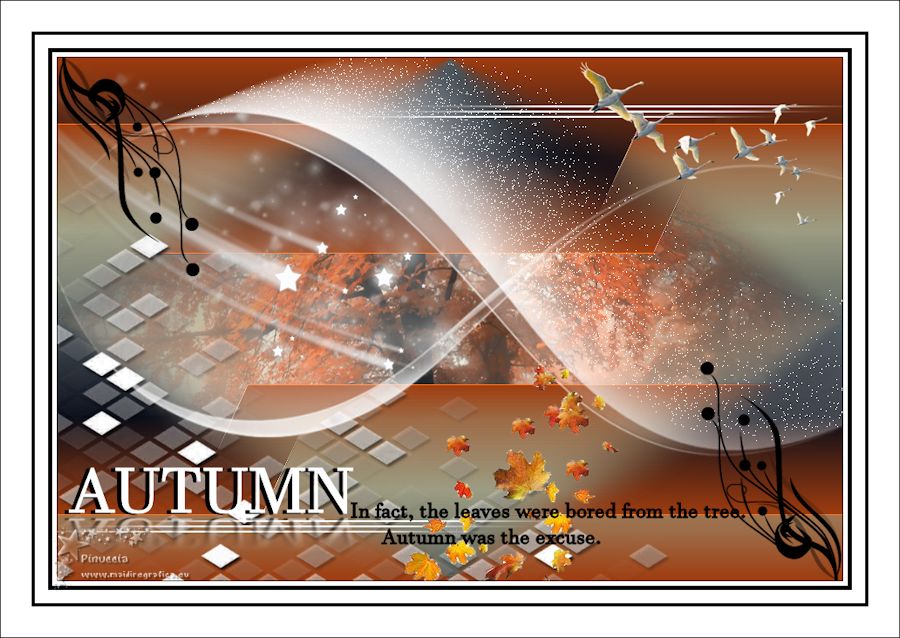
Merci Vahide de me permettre de traduire tes tutoriels en français.

Ce tutorial a été créé avec CorelX8 et traduit avec Corel X7 et CorelX2, mais il peut également être exécuté avec les autres versions.
Suivant la version utilisée, vous pouvez obtenir des résultats différents.
Depuis la version X4, la fonction Image>Miroir a été remplacée par Image>Renverser horizontalement,
et Image>Renverser avec Image>Renverser verticalement.
Dans les versions X5 et X6, les fonctions ont été améliorées par la mise à disposition du menu Objets.
Avec la nouvelle version X7 nous avons encore Miroir et Renverser, mais avec nouvelles différences.
Consulter, si vouz voulez, mes notes ici
Certaines dénominations ont changées entre les versions de PSP.
Les plus frequentes dénominations utilisées:

 Traduzione italiana/traduction italienne qui/ici Traduzione italiana/traduction italienne qui/ici
 Vos versions/le vostre versioni qui/ici Vos versions/le vostre versioni qui/ici

Nécessaire pour réaliser ce tutoriel:
Matériel ici
Le matériel est de Vahide
(les liens des sites des tubeuses ici)
Modules Externes.
consulter, si nécessaire, ma section de filtre ici
Filters Unlimited 2.0 ici
Simple - Top Bottom Wrap (bonus) ici
Alien Skin Eye Candy 5 Impact - Perspective Shadow ici
Filtres Simple peuvent être utilisés seuls ou importés dans Filters Unlimited.
voir comment le faire ici).
Si un filtre est fourni avec cette icône,  on est obligé à l'importer dans Unlimited on est obligé à l'importer dans Unlimited

N'hésitez pas à changer le mode mélange des calques et leur opacité selon les couleurs que vous utiliserez
Placer le preset  dans le dossier du filtre Alien Skin Eye Candy 5 Impact>Settings>Shadow. dans le dossier du filtre Alien Skin Eye Candy 5 Impact>Settings>Shadow.
En cliquant sur le preset une ou deux fois (selon vos réglages) automatiquement il se placera directement dans le dossier Settings de Alien Skin Eye Candy.
pourquoi un ou deux clic voir ici
Placer le dégradé dans le dossier Dégradés.
Placer la sélection dans le dossier Sélections.
Ouvrir le masque dans PSP et le minimiser avec le reste du matériel.
Choisir de votre tube une couleur claire et une couleur foncée.
Vous ne les utiliserez pas tout au long du tutoriel,
mais ils sont pour le dégradé.
Pour l'exemple:
avant plan: #545955
arrière plan #9e3c0f.
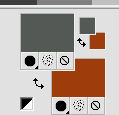
Placer en avant plan le dégradé et sélectionner le dégradé Hy-Autumn, style Linéaire.
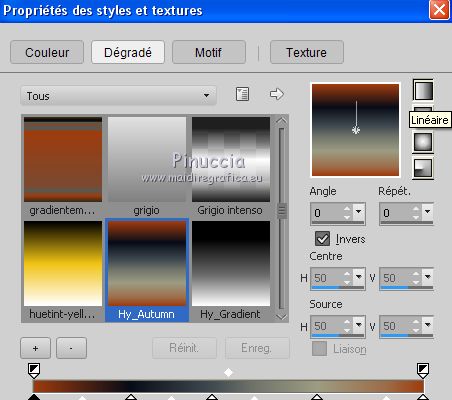
le dégradé change de teinte selon les couleurs choisies
2. Ouvrir une nouvelle image transparente 900 x 600 pixels
Remplir  l'image transparente du dégradé. l'image transparente du dégradé.
3. Calques>Dupliquer.
Sélections>Charger/Enregistrer une sélection>Charger à partir du disque.
Chercher et charge rla sélection Hy_Autumn_Sell
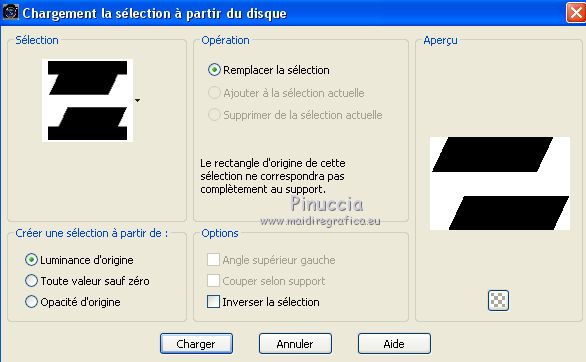
Sélections>Transformer la sélection en calque.
4. Ouvrir le tube Hy_autumn_mist et Édition>Copier.
Revenir sur votre travail et Édition>Coller dans la sélection.
Sélections>Désélectionner tout.
Fermer ce calque et vous positionner sur le calque de dessous, Copie de Raster 1.
Image>Redimensionner, à 75%, redimensionner tous les calques décoché.

5. Image>Renverser.
Effets>Effets géométriques>Inclinaison.
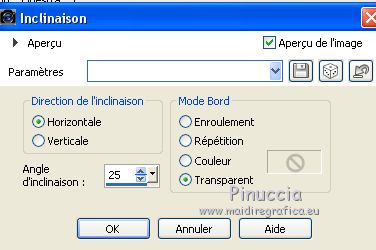
6. Effets>Modules Externes>Filters Unlimited 2.0 - Simple - Top Bottom Wrap.
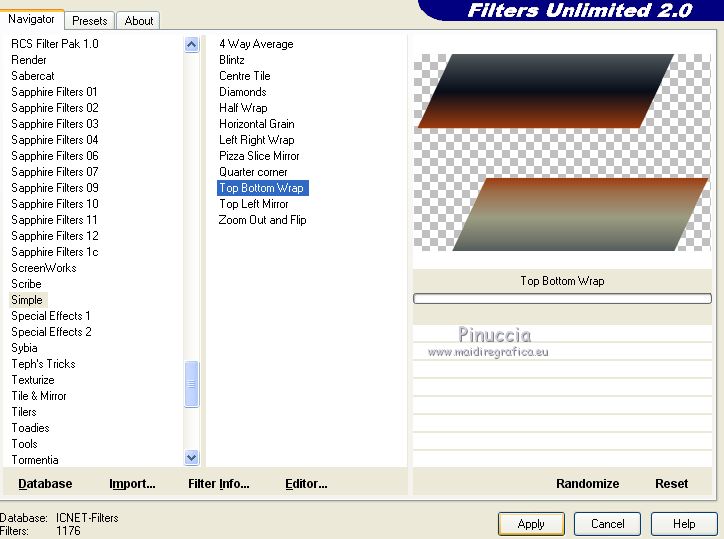
7. Effets>Effets d'image>Mosaïque sans jointures.
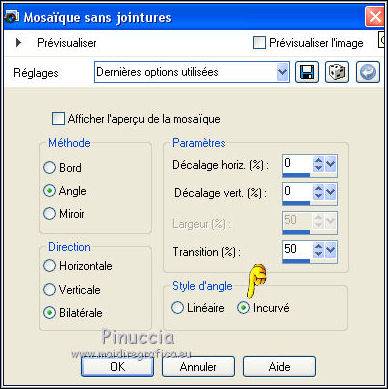
Effets>Effets de bords>Accentuer.
Calques>Agencer>Placer en haut de la pile.
8. Placer en avant plan la couleur blanche.
Calques>Nouveau calque raster.
Remplir  le calque avec la couleur blanche. le calque avec la couleur blanche.
9. Calques>Nouveau calque de masque>A partir d'une image.
Ouvrir le menu deroulant sous la fenêtre d'origine et vous verrez la liste des images ouvertes.
Sélectionner le masque Hy_autumn_Mask.

Calques>Fusionnner>Fusionner le groupe.
10. Image>Redimensionner, 700 pixels de largeur, redimensionner tous les calques décoché.
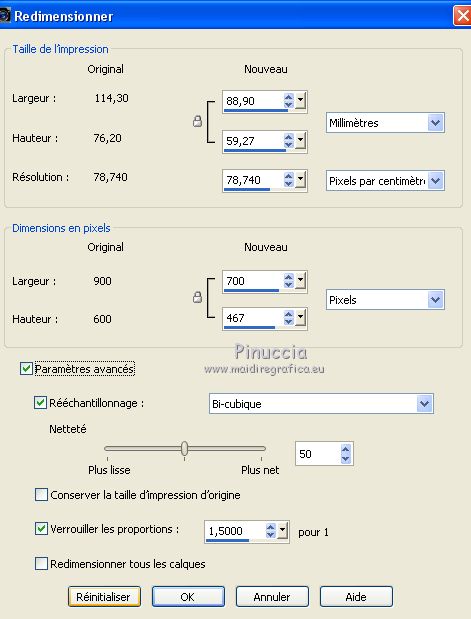
Déplacer  le masque dans le coin en bas à gauche. le masque dans le coin en bas à gauche.
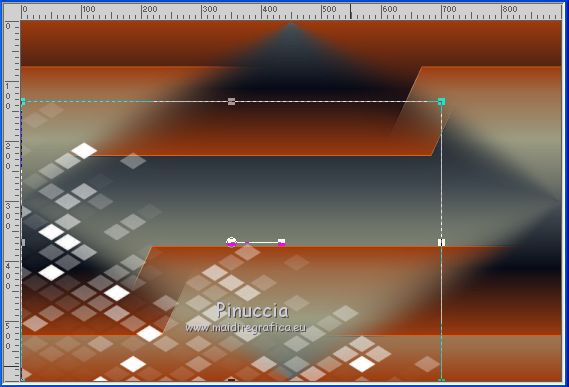
11. Effets>Modules Externes>Alien Skin Eye Candy 5 Impact - Perspective Shadow.
Sélectionner le preset Hy_autumn_Pers_Shadow et ok.
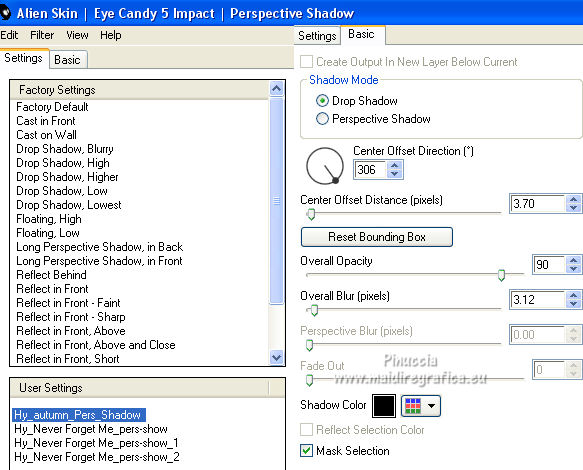
Réouvrir le calque fermé et rester positionner sur le calque du masque.
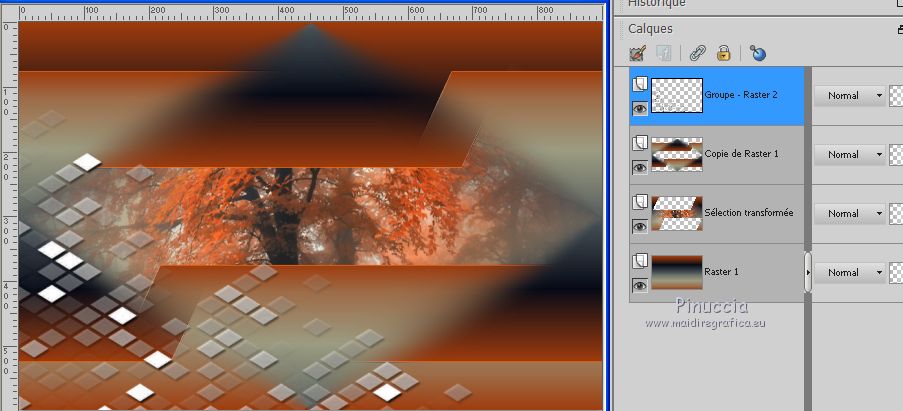
12. Ouvrir le tube Hy_autumn_Deko et Édition>Copier.
Revenir sur votre travail et Édition>Coller comme nouveau calque.
Activer l'outil Sélecteur 
et placer Position horiz.: 0,00 et Position vert.: -20,00
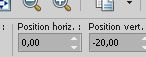
13. Ouvrir le tube Hy_autumn_Deko_1 et Édition>Copier.
Revenir sur votre travail et Édition>Coller comme nouveau calque.
Placer Position horiz.: 0,00 et Position vert.: 1,00
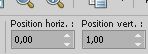
14. Ouvrir le tube Hy_autumn_Deko_2 et Édition>Copier.
Revenir sur votre travail et Édition>Coller comme nouveau calque.
15. Ouvrir le tube Hy_autumn_Deko_3 et Édition>Copier.
Revenir sur votre travail et Édition>Coller comme nouveau calque.
16. Ouvrir le tube 77813450_p et Édition>Copier.
Revenir sur votre travail et Édition>Coller comme nouveau calque.
Placer Position horiz.: 598,00 et Position vert.: 4,00.
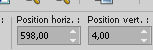
17. Ouvrir le tube Hy_autumn_Leaf et Édition>Copier.
Revenir sur votre travail et Édition>Coller comme nouveau calque.
Placer Position horiz.: 398,00 et Position vert.: 352,00
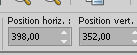
18. Ouvrir le tube Hy_autumn_Text et Édition>Copier.
Revenir sur votre travail et Édition>Coller comme nouveau calque.
Placer Position horiz.: 6,00 et Position vert.Y: 470,00
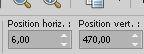
19. Édition>Copie Spéciale>Copier avec fusion.
20. Ouvrir Hy_Autumn_frame, avec la sélection active.
Édition>Coller dans la sélection.
Sélections>Désélectionner tout.
21. Image>Redimensionner, 900 pixels de largeur, redimensionner tous les calques coché.
Signer votre travail et enregistrer en jpg.
Version avec mon tube
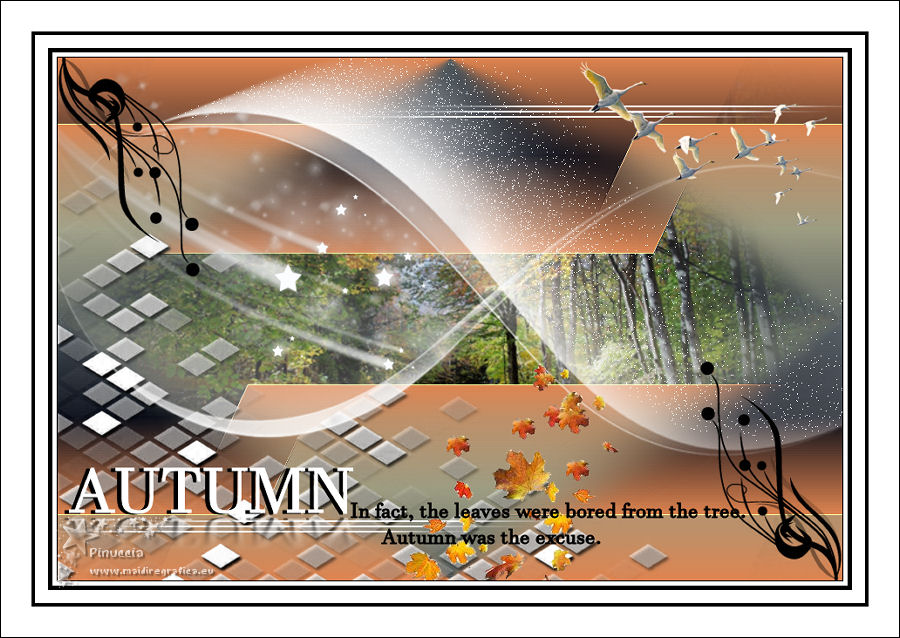

Si vous avez des problèmes, ou des doutes, ou vous trouvez un link modifié, ou seulement pour me dire que ce tutoriel vous a plu, vous pouvez m'écrire.
23 Septembre 2021

|

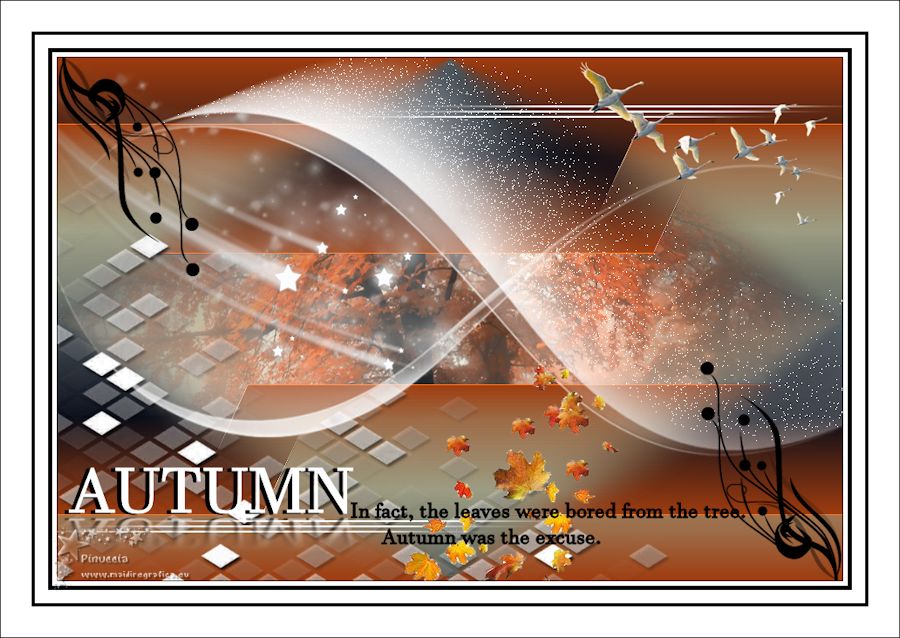



 Traduzione italiana/traduction italienne
Traduzione italiana/traduction italienne  Vos versions/le vostre versioni
Vos versions/le vostre versioni 

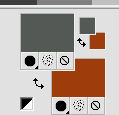
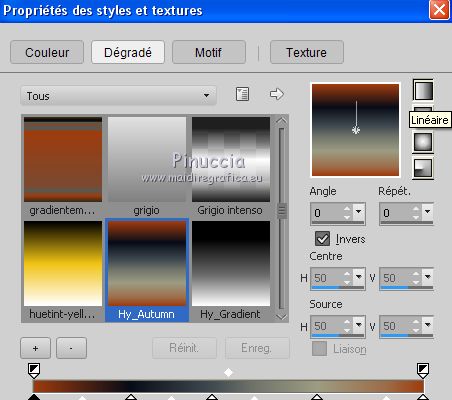
 l'image transparente du dégradé.
l'image transparente du dégradé.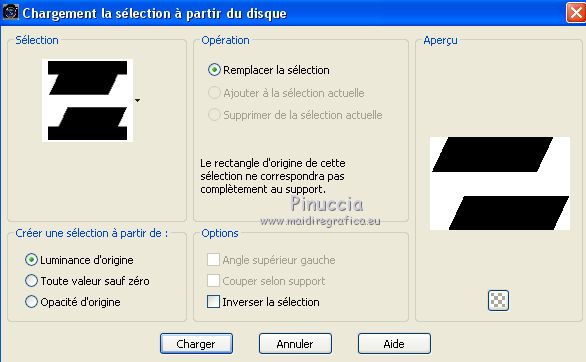

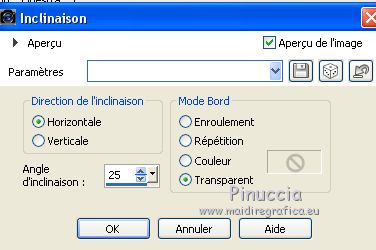
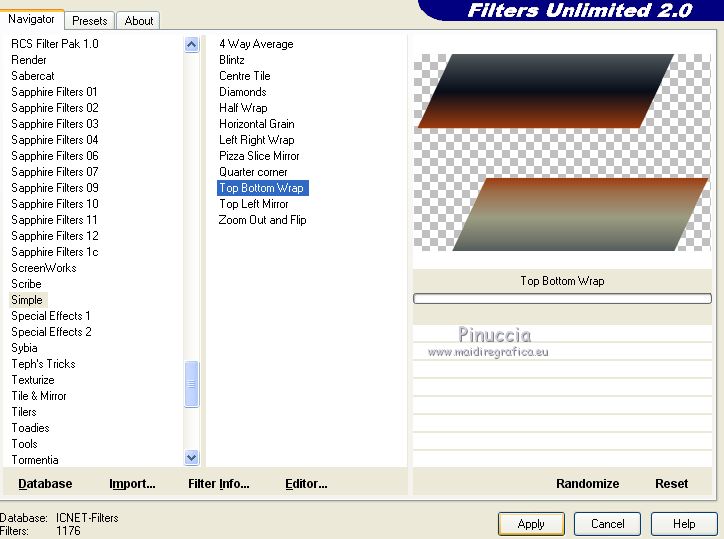
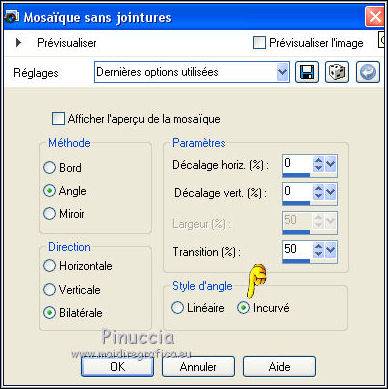

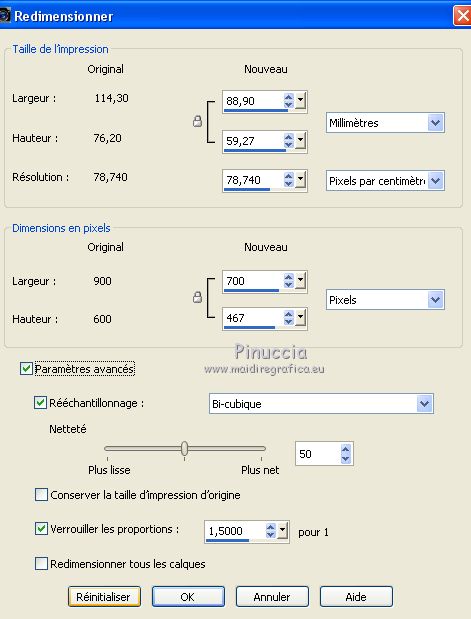
 le masque dans le coin en bas à gauche.
le masque dans le coin en bas à gauche.